Reklaam
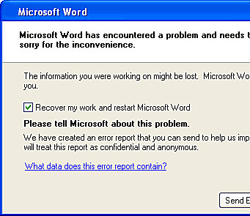 Kui elate riigis, kus elektrikatkestused on tavalised, siis pöörake tähelepanu. Ja jälle, kui elektriettevõtja teid kätte ei saa, võib see lihtsalt lollakas operatsioonisüsteem. Isegi kui teil õnnestub kõigist katastroofidest kõrvale hoida, siis kui sageli pääsete Murphy seadusest? Kas see ei ütle - Kui miski võib valesti minna, siis see ka juhtub.
Kui elate riigis, kus elektrikatkestused on tavalised, siis pöörake tähelepanu. Ja jälle, kui elektriettevõtja teid kätte ei saa, võib see lihtsalt lollakas operatsioonisüsteem. Isegi kui teil õnnestub kõigist katastroofidest kõrvale hoida, siis kui sageli pääsete Murphy seadusest? Kas see ei ütle - Kui miski võib valesti minna, siis see ka juhtub.
MS Wordi dokumentide puhul on tavaliselt õige enne, kui me vajutame päästa nuppu. Pauk! Kogu see salvestamata raske töö läheb kadunud baitidena maha. Kuid sisseehitatud tõrkekindla seadme jaoks MS Word.
Automaatne taastamine on väidetavalt jalanõudmatu mehhanism, mis saab meie dokumendid pärast juhuslikku sulgemist tagasi. Vaikimisi teeb MS Word 2007 automaatse faili salvestamise iga 10 minuti järel. Olen keskmine Joe, kuid on aegu, kus suudan 10 minutiga palju ära teha. Mõnikord olen ka keskmine unistus, sest unustan tööd pidevalt salvestada. Seetõttu loob hea ettenägelikkuse vajadus pöörata suuremat tähelepanu sättele AutoRecover.
AutoRecover ei asenda normaalset salvestamistoimingut produktiivsusega. Parim tava on failide järjepidev ja pidev salvestamine.
Automaatne päästmine
- Pärast krahhi või dokumendi ebaharilikku sulgemist Dokumentide taastamise tööpaan ilmub koos viitega, kui Word taaskäivitatakse.
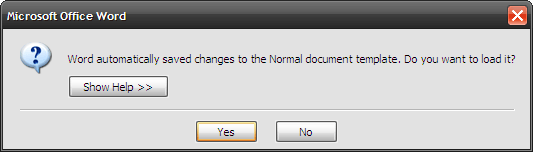
- Vasakpoolsel paanil on failid (tavaliselt kolm viimast), mida Wordil õnnestus taastada.
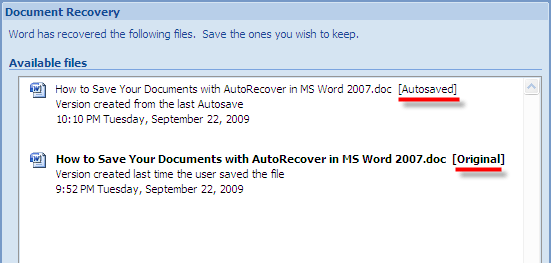
- Faili nime kvalifitseerib olekunäidik, mis annab ülevaate taastamise etapist. Originaal näitab, et fail on sama, mis viimase käsitsi salvestamise ajal. Automaatselt salvestatud näitab, et fail on suutnud andmeid taastada viimase käsitsi salvestamise ja viimase automaatse taastamise protsessi vahel.
- Koos Dokumentide taastamise tööpaan, saate faile kaotatud sisu osas kontrollida ja kontrollida. Salvestage uusim versioon (või kõik need) ja kustutage ülejäänud.
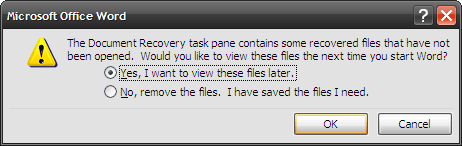
Kuhu salvestatakse automaatselt taastatud varukoopiaid?
- Vaikimisi paigutatakse failid siia ajutiste failidena (Windows XP) - C: \ Dokumendid ja seaded \ [Kasutaja] \ Rakenduse andmed \ Microsoft \ Word. Failidel on laiend ASD (Wordi automaatne varundamine).
- Automaatse taastamise asukohta saab muuta, pakkudes alternatiivse kausta asukohta. Klõpsake nuppu Kontor nupp - Sõnavalikud - täpsemad „“ Kerige alla ikoonini Üldine jaotis paremal paanil - klõpsake nuppu Failide asukohad – Muutma Automaatse taastamise asukoht jaotises Failitüübid määrates erineva kausta.
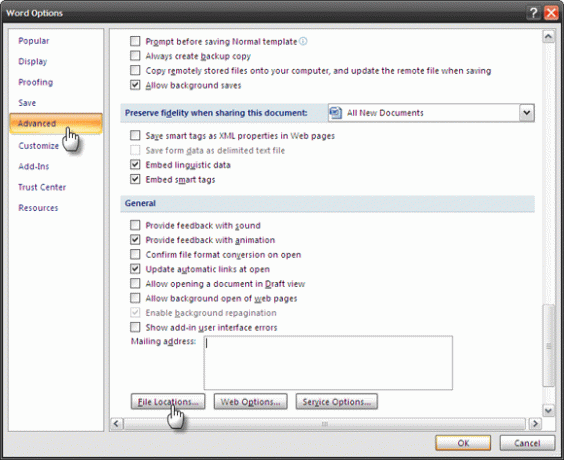
Kindlustage oma dokumendid, muutes automaatse taastamise intervalli
Nagu varem mainitud, salvestab MS Word dokumendi automaatselt iga 10 minuti järel. Kas see on teie jaoks liiga palju või on seda liiga vähe? Mõni samm Wordi seadetes ja saate intervalli muuta oma maitse järgi. Kui olete unustav sort, võiks sagedamini kasutatav automaatne salvestamine olla pill.
- Alustage Kontor nuppu.
- Kliki Sõnavalikud. Minema Salvesta leitud vasakpoolsest veerust. Jao jaoks Salvestage dokumendid, tule sissekandele - Salvestage automaatse taastamise teave iga kord X minutit.
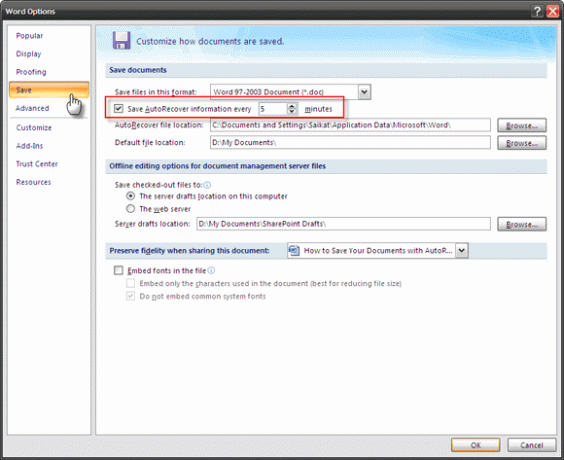
- Muutke ajavahemik oma maitse järgi. Iga 5 minuti järel peaks olema just hea.
Automaattuvastus kulutab ressursse, nii et liiga sagedane intervall võib jõudlust mõjutada.
Rakenduses Microsoft Office Suite on Exceli, PowerPointi, Outlooki, Publisheri, Visio ja Wordi jaoks lubatud automaatne taastamine. OneNote'is on vaikimisi viis sekundit automaatne salvestamine (sellepärast pole tal a Salvesta nuppu.)
Täiuslikus maailmas järgitakse tavapäraselt varajast säästmist ja säästmist. Kahjuks pole meie maailm selline. Sellepärast teeb automaatne taastamine oma parima, et kaitsta meie rasket tööd.
Kas teie automaatne taastamine on vaikeseade? Kui sageli on see teid äärepealt tagasi toonud?
Saikat Basu on Interneti, Windowsi ja produktiivsuse asedirektor. Pärast MBA ja kümneaastase turundusalase karjääri eemaldamist on ta nüüd kirglik aidata teistel oma jutuvestmisoskust parandada. Ta otsib kadunud Oxfordi koma ja vihkab halbu ekraanipilte. Kuid fotograafia, Photoshopi ja produktiivsuse ideed rahustavad tema hinge.


